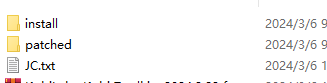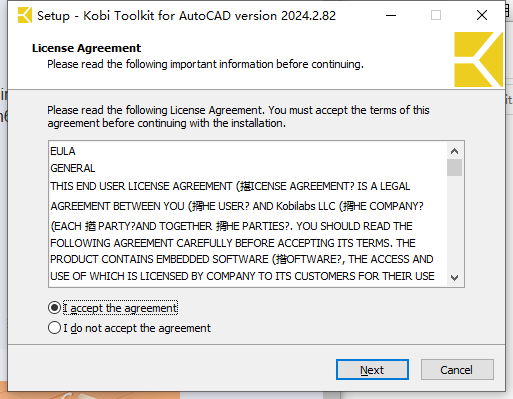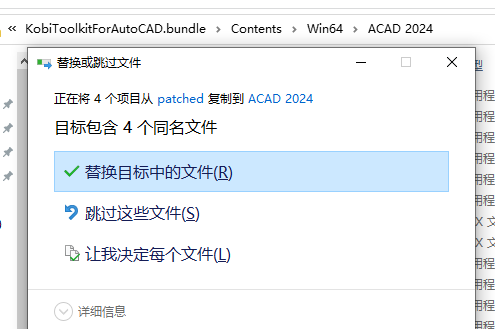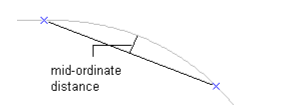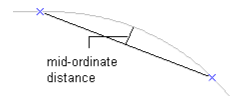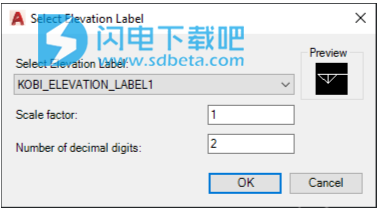Kobi Toolkit是一组用于AutoCAD的工具,使用旨在让您能够为您的AutoCAD提供更完善更强大的功能。设置完成后,可从AutoCAD功能区上的Kobi工具包选项卡中使用所有工具。还可以通过Kobi Toolkit for AutoCAD菜单和工具栏访问所有命令。超级给力的生产力插件,让您在AutoCAD中轻松高效的进行工作,针对各种复杂繁琐的任务提高效率,适用于AutoCAD的Kobi Toolkit可以在AutoCAD 2015、AutoCAD 2016、AutoCAD 2017、AutoCAD 2018、AutoCAD 2019、AutoCAD 2020等平台上使用,本次带来破解版下载,有需要的朋友不要错过了!

安装破解教程
1、在闪电吧下载并解压,如图所示,得到Kobi_Toolkit_for_AutoCAD.exe安装程序和patched破解文件夹
2、双击Kobi_Toolkit_for_AutoCAD.exe运行,勾选我接受许可证协议中的条款选项
3、点击install安装,安装完成享受21天的免费,过期后请将修补的dll复制到文件夹中:
C: \Program Files\Autodesk\ApplicationPlugins\KobiToolkitForAutoCAD.bundle\Contents\Win64\ACAD 202i\
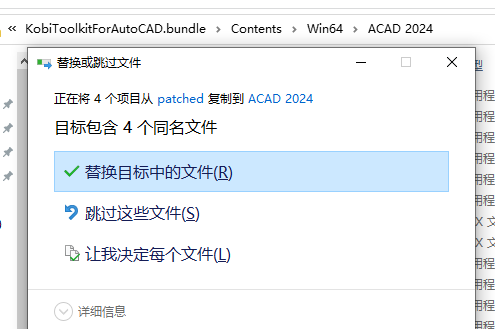
功能特色
一、选拔
1、选择过滤器
选择过滤器工具可帮助从类似控件的树中选择AutoCAD实体。
2、在图层上选择元素
仅通过选择特定层上的一个元素即可选择该层上的所有实体。
3、显示Xdata
查看特定项目上的对象扩展实体数据(如果存在)。
二、修改
电子表格属性
使用此功能强大的工具可以使用AutoCAD实体属性填充Excel(如电子表格)。利用excel功能来操纵属性并将更改推回图形。
三、几何
1、3D偏移
与AutoCAD偏移相似的命令,带有用于定义垂直偏移的选项。也可用于3D折线。
2、转换为3D折线
将2D折线转换为3D折线。
四、注释
1、标签高程
定义基点位置和高程,然后通过选择屏幕上的点来标注其他高程。这些高程与基点位置和高程有关。
2、标签坡度
标记2D或3D折线的斜率。在XY平面中计算2D折线的斜率。根据Z顶点坐标计算3D折线的斜率。
3、折线清除
在折线周围创建擦除元素,以提高折线的可见性。您可以定义清除的缓冲区。
4、方块图例
在一个实例中在工程图中创建图例的图例。定义应该出现在图例中的块,并可以选择输入每个块的描述。
5、舱口盖图例
在一个实例中在工程图中创建剖面线图例。定义应显示在图例中的图案填充,并为每个图案填充输入说明。
6、线型图例
在一个实例中在工程图中创建线型图例。定义应该出现在图例中的线型,并可以选择输入每种线型的描述。
五、文本
文字总和
通过在屏幕上选择文本对象来汇总它们,然后将结果作为文本插入到图形中。
六、布局
1、创建视口
通过定义纸张尺寸,边距和比例来放置视口。适当的矩形将显示在模型空间中,使您可以通过定义位置和旋转来交互式地定位它。
2、重命名工作表
如果您一个接一个地重命名多个工作表可能是一项繁琐的任务。使用此工具,您可以一次重命名多个工作表。工具还会更改布局名称。
七、输出值
导出XYZ
导出选定块实体的插入点或在屏幕上手动拾取点以导出到标准ASCII XYZ文件中。
八、复制到剪贴板
复制到剪贴板
快速将文件或文件夹路径复制到剪贴板。
九、打开文件夹
打开文件夹
打开MyDocuments,Desktop或包含工程图的文件夹。
使用说明
一、3D偏移
命令说明
“ 3D偏移”命令创建一个3D折线,该3D折线表示所选对象的3D偏移。 3D偏移由水平距离,垂直距离和偏移侧定义。 当选定的实体是圆弧,圆或带有圆弧的多段线时,则使用指定的中坐标距离来细分圆弧。 支持以下实体:线,折线,2D折线,弧,圆。
绘制3D偏移
1.单击Kobi Toolkit for AutoCAD选项卡>几何> 3D偏移。
2.指定水平偏移距离
3.指定垂直偏移距离
4.选择对象或输入选项。 共有三个选项:
a.中间坐标–指定中间坐标距离,该距离用于细分圆弧,圆或带有圆弧的多段线
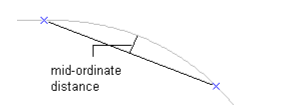
b.擦除–指定转换后是否擦除所选对象
c.退出–退出命令
二、转换为3D折线
命令说明
“转换为3D折线”会将选定的实体转换为3D折线。 当选定的实体是圆弧,圆或带有圆弧的多段线时,则使用指定的中坐标距离来细分圆弧。 支持以下实体:线,折线,2D折线,弧,圆。
将选定对象转换为3D折线
1.单击Kobi Toolkit for AutoCAD选项卡>修改>转换为3D折线。
2.您有两个选项来指定对象转换:
a.中纵坐标-用于细分圆弧,圆或带有圆弧的多段线
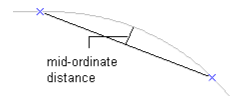
b.擦除–指定转换后是否擦除所选实体
三、标签高程
命令说明
“标签高程”命令允许您根据指定的基本高程将高程标签添加到图形中的选定点。
标记选定点的高程
1.单击Kobi Toolkit for AutoCAD选项卡>注释>标签高程。
2.在工程图中选择基准点并定义基准高程。
3.选择要添加高程标签的点。
4.在命令行中有另外三个选项:
a.“基准”以更改基准高程
b.“设置”以设置下一个参数:
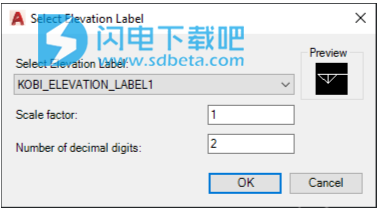
i.从下拉菜单中选择高程标签
ii.比例因子:输入标签高程比例因子
iii.小数位数:输入小数位数
c.单击“退出”以结束命令。
请注意,每当标签移动或复制时,海拔标签都会动态更新。
四、标签坡度
命令说明
“标签坡度”命令允许您标记线,2D折线,折线,3D折线的斜率。
标记元素的坡度
1.单击Kobi Toolkit for AutoCAD选项卡>注释>标签坡度。
2.在图形中选择一条或多条折线,然后按“确定”按钮。

3.绘制样式 2D:
a. 2D:将以2D标记和计算坡度
b.3D:斜率将以3D标记和计算。 3D折线点的高程也将被考虑在内。
4.输出格式:
a.斜率:指定斜率值[%]
b.等级:指定等级值[1:n]
5.在标签中的文本上添加前缀/后缀
6.指定元素的文本偏移量
7.指定文本的高度
8.精度:指定小数位数
9.预览:显示标签的外观
请注意,如果斜率为负,则将其标记为红色。